| 無線LAN設定−MACアドレスフィルタリング |
| MACアドレスフィルタリングの設定をします。 不特定の無線LAN端末から本商品への無線接続を防ぐためには「MACアドレスフィルタリング」を使用してください。 ここで設定されたMACアドレスを持つ無線LAN端末(子機)とのみ無線接続を行います。最大32個設定できます。[追加]をクリックして、設定値を選択・入力してください。 |
||||||||||||||||||
| <お知らせ> 本商品を無線LANアクセスポイント(親機)としてご利用になるには、KDDIとのサービス契約が必要です。 ※ご契約でない場合は、無線LAN設定に関する画面は表示されません。
|
||||||||||||||||||
※「クイック設定Web」画面に表示されているボタンについての説明は こちら |
||||||||||||||||||
|
|
||||||||||||||||||
| ■MACアドレスフィルタリング エントリ一覧 | ||||||||||||||||||
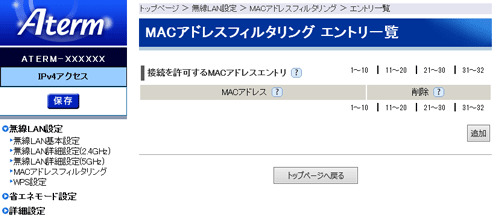 |
||||||||||||||||||
|
||||||||||||||||||
|
|
||||||||||||||||||
| [接続を許可するMACアドレスエントリ] | ||||||||||||||||||
| [接続を許可するMACアドレスエントリ追加]で設定した無線接続を許可する無線LAN端末(子機)のMACアドレスを表示します。 [追加]をクリックすると[MACアドレスフィルタリング エントリ追加]に進みます。 |
||||||||||||||||||
|
||||||||||||||||||
|
|
||||||||||||||||||
| ■MACアドレスフィルタリング エントリ追加 | ||||||||||||||||||
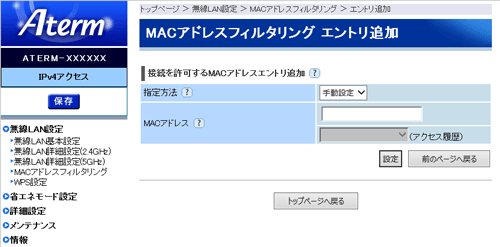 |
||||||||||||||||||
| [接続を許可するMACアドレスエントリ追加] | ||||||||||||||||||
| 無線LAN端末を増設する場合は、増設する無線LAN端末(子機)のMACアドレスを追加してください。 設定値を選択・入力したあとは、[設定]をクリックします。 |
||||||||||||||||||
|
||||||||||||||||||
<ご注意>
|
||||||||||||||||||
| ↑ページのトップへ |